|
|
|
|
| ai怎么绘制绿色矩形,具体操作方法步骤如下: |
|
1、打开AI2019软件,新建空白文档,点击矩形工具,或是按M键。 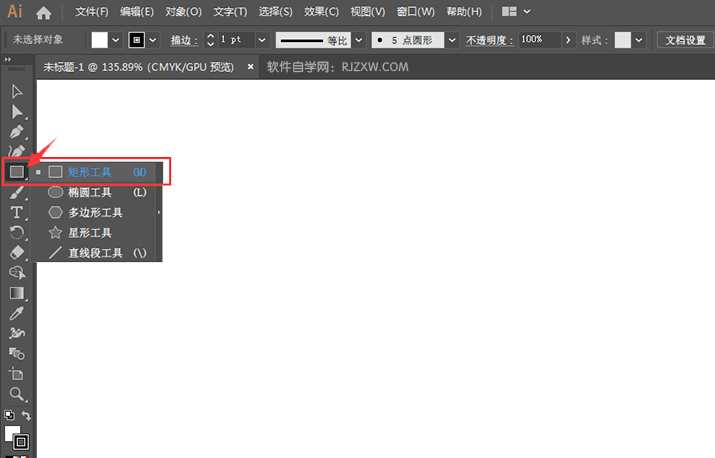
2、点击控制栏上,设置绿色。效果如下: 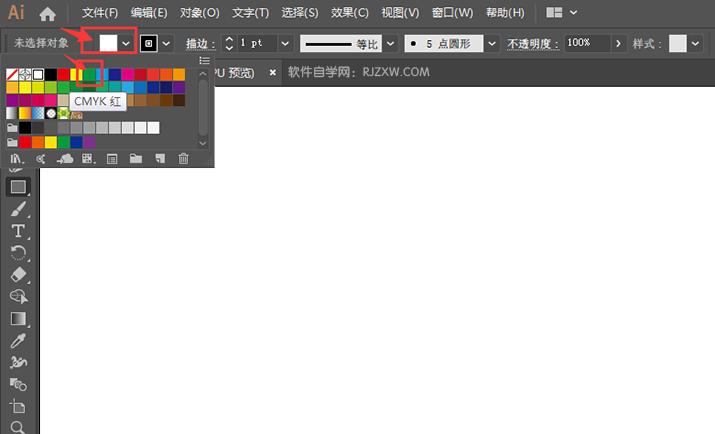
3、点击空白处,弹出矩形面板,设置宽度与高度,点击确定。 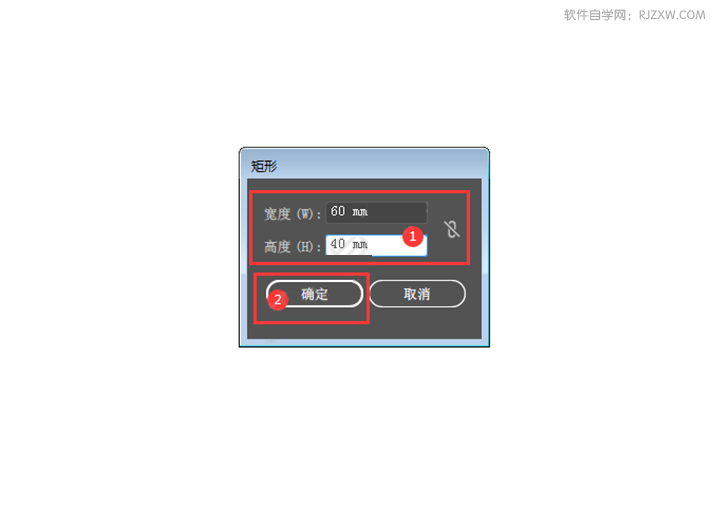
4、就创建了一个绿色的矩形,效果如下: 
5、点击并拖动也可以创建矩形出来,效果如下: 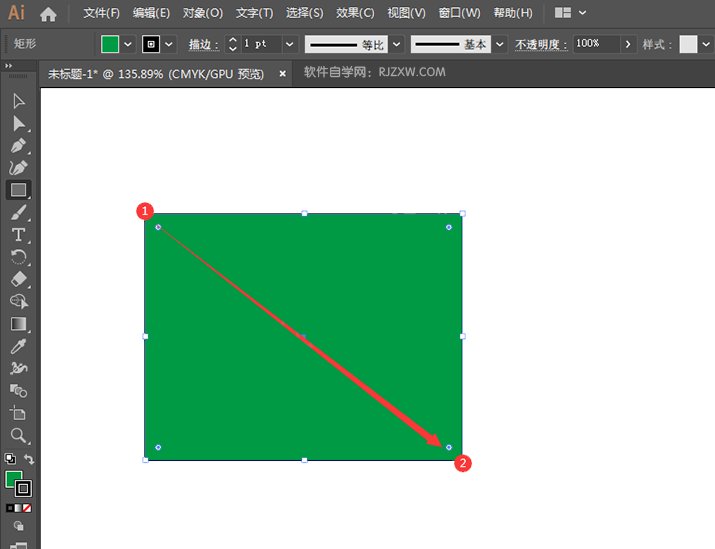 |
|
|
|
|
| ai怎么绘制绿色矩形,具体操作方法步骤如下: |
|
1、打开AI2019软件,新建空白文档,点击矩形工具,或是按M键。 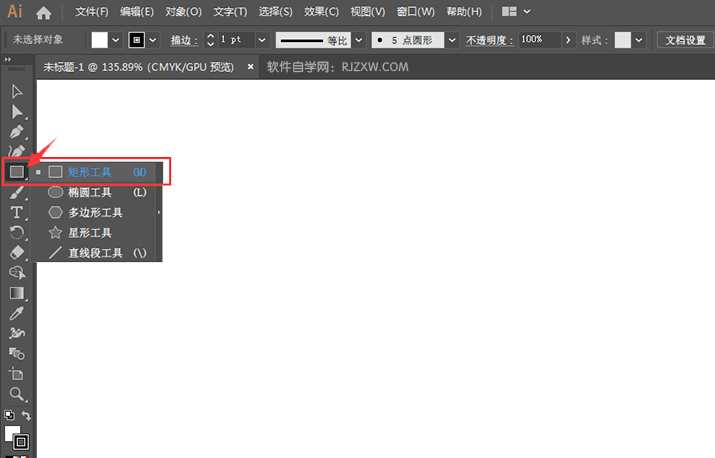
2、点击控制栏上,设置绿色。效果如下: 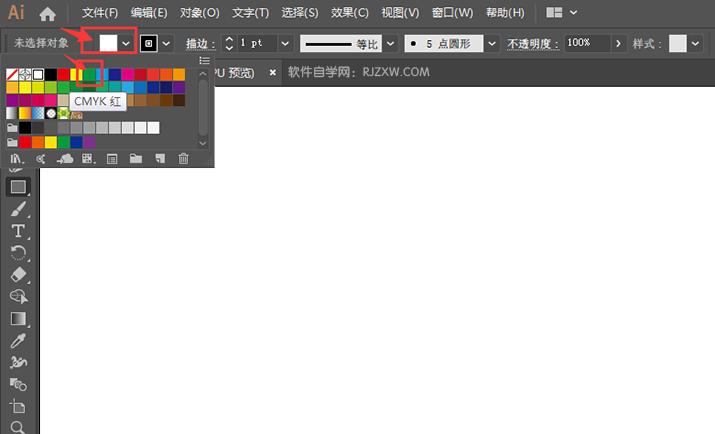
3、点击空白处,弹出矩形面板,设置宽度与高度,点击确定。 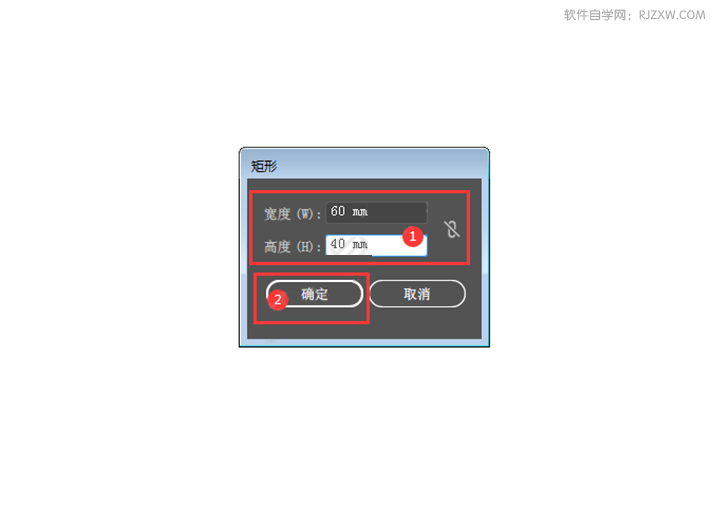
4、就创建了一个绿色的矩形,效果如下: 
5、点击并拖动也可以创建矩形出来,效果如下: 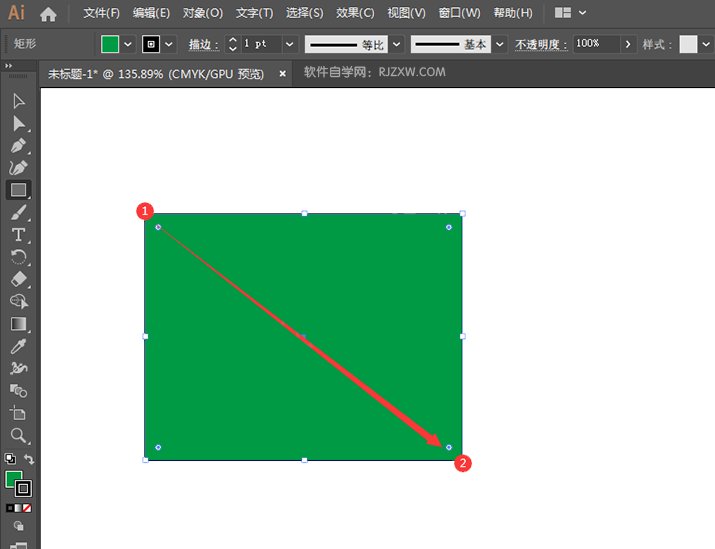 |